Comment développer des créatures mythiques

Ceux qui cherchent à créer des conceptions de créatures réalistes à l'aide d'un mélange de logiciels -
Zbrush, designer merveilleux, Keyshot et Photoshop - ne devraient pas ne pas regarder plus loin. J'utilise ce pipeline dans mon travail quotidien pour les films, les émissions de télévision et les jeux vidéo - et il ne déçoit jamais.
Je commence le processus en esquissant sur papier et en choisissant la meilleure direction de conception. Une fois que j'ai une idée plus forte de quoi faire, je saute dans zbrush pour me charner la conception en 3D.
01. Créer un maillage de base dans zbrush
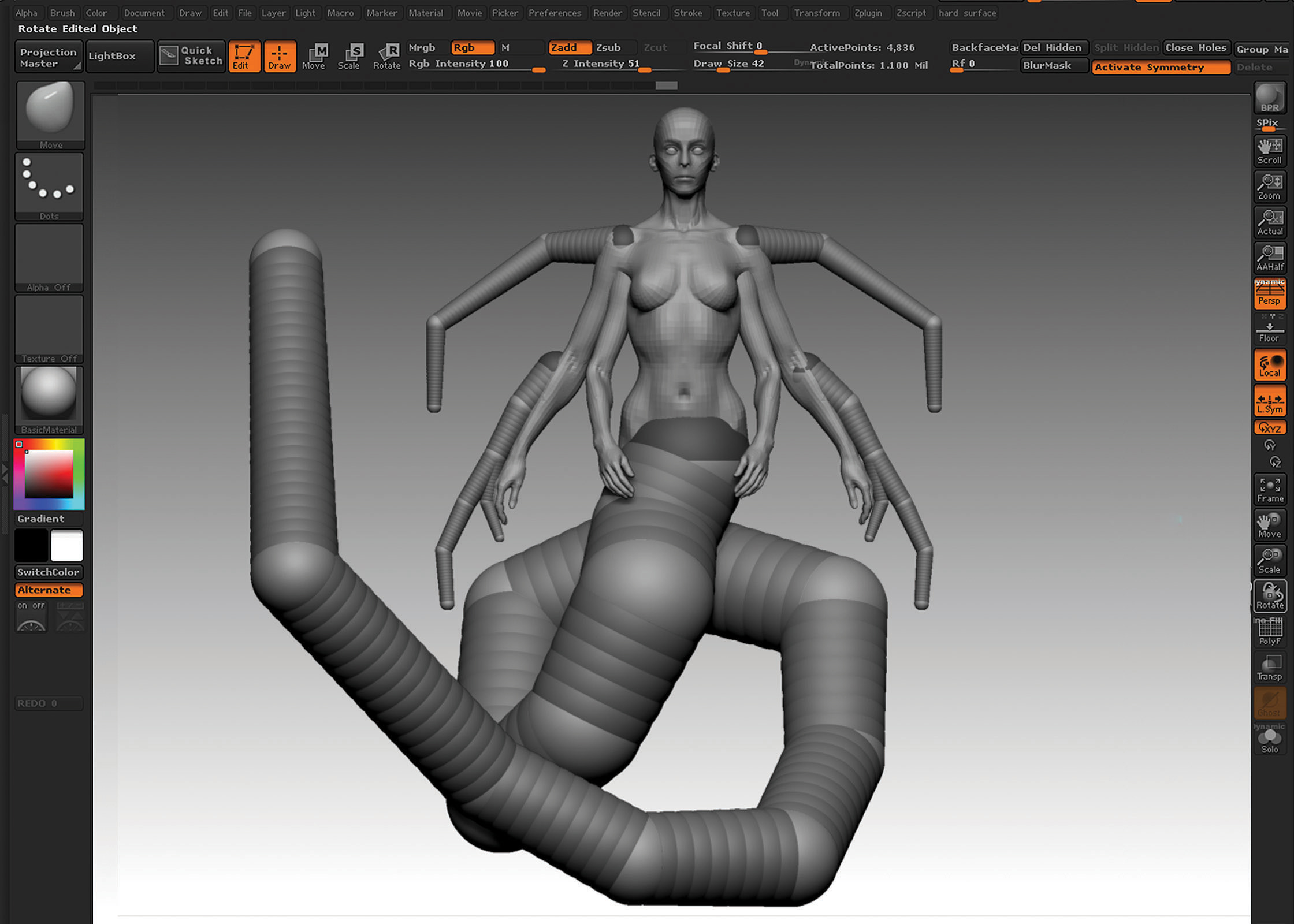
Je démarre le modèle en utilisant l'une des mailles de base féminines que j'ai créées un moment. Cela réduit vraiment le temps de travail - je vous suggère de créer votre propre bibliothèque de mailles de base que vous pouvez utiliser sur chaque projet. Pour tous les autres éléments que j'ai besoin de créer à partir de zéro, j'utilise ZSpheres. L'objectif à ce stade est d'obtenir un fort sens du geste dans le maillage de base.
02. Sculptez le visage
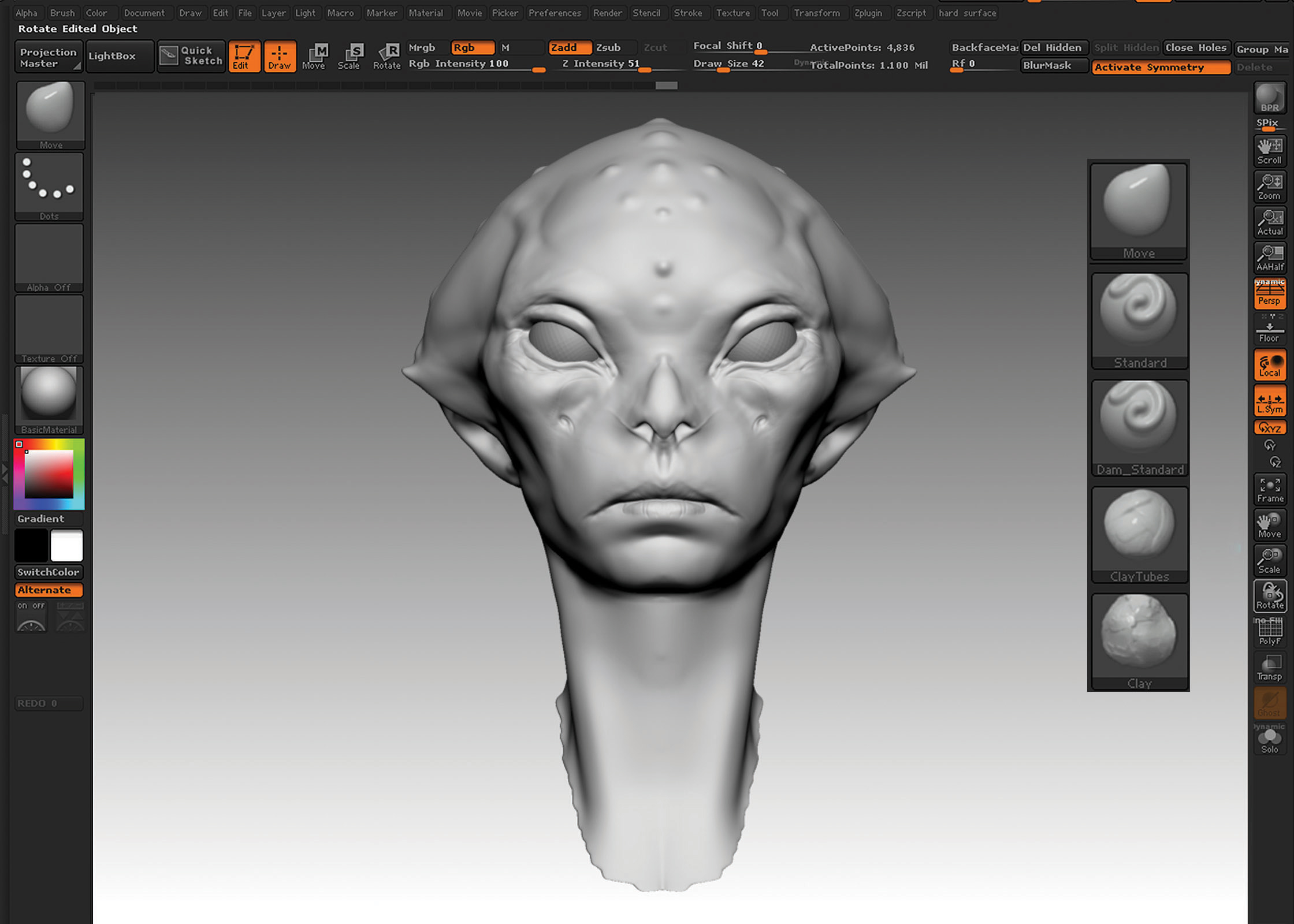
L'un des principaux se concentre tôt dans ma sculpture est le visage. Je veux vraiment quelque chose qui a l'air d'un peu de créature, pas trop humain, mais reste magnifique. Je décide que pousser les proportions et les caractéristiques d'un visage humain est la voie à suivre: étaller les yeux plus loin que d'habitude, agrandir la bouche, aplatissez le nez et poussant la structure osseuse en général. Pour l'image finale, je veux un contact visuel fort avec le spectateur. Pour sculpter, j'utilise quelques pinceaux: tubes argileux, argile, dam_standard, mouvement et standard.
03. Détaillez le corps
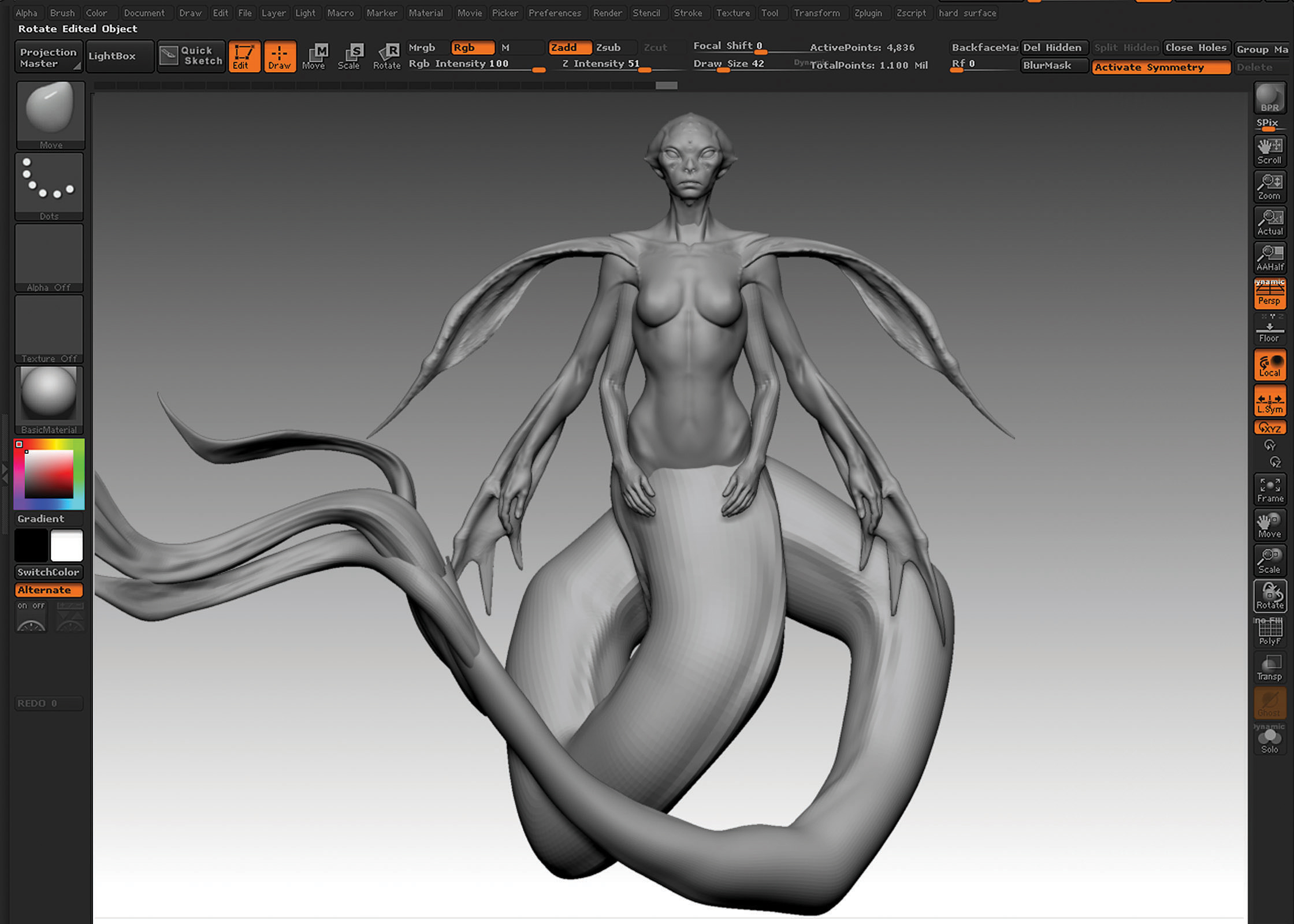
Il est maintenant temps pour le corps, je commence à sculpter plus de détails et à finaliser réellement la conception entière. Il est important de modeler toujours avec des références d'anatomie devant vous: c'est ainsi que vous vous assurez que tout semble réaliste et correct anatomique. À ce stade, j'utilise la brosse d'argile au lieu des tubes d'argile brosse pour accumuler certaines des formes, de sorte que mes traits soient plus délicats et contrôlés.
04. Pose le modèle
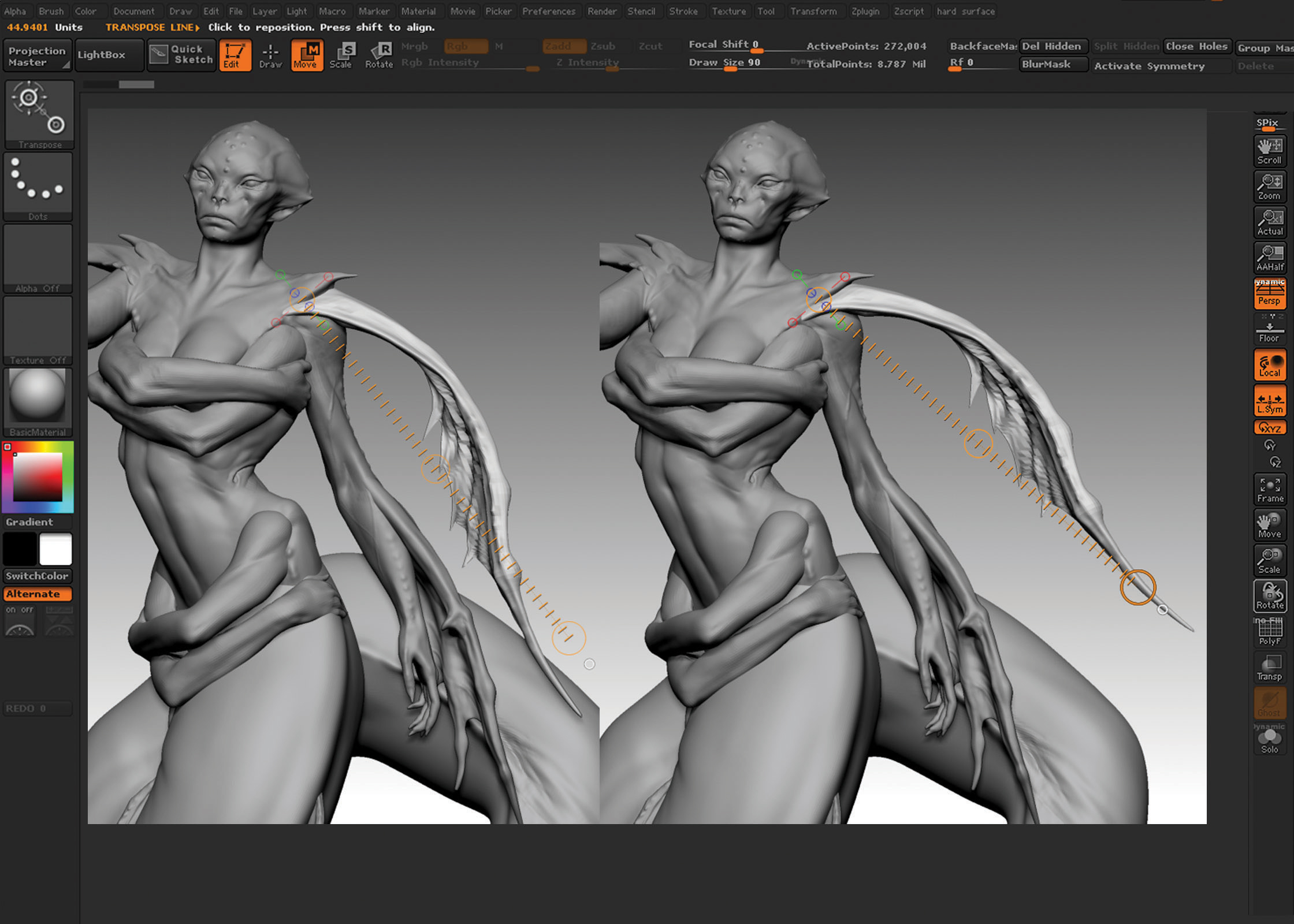
Avec la sculpture principale faite, il est maintenant temps de poser mon modèle. La queue est à peu près dans la pose de droite déjà, car je l'ai modélisée directement avec la symétrie éteinte; Alors maintenant, je suis capable de me concentrer sur le haut du corps.
Utilisation de la fonction Transpose, je peux déplacer les niveaux de subdivision les plus bas; Et avec une ré-sculpture minimale de certaines zones, comme le cou et les épaules, je peux obtenir la pose souhaitée assez facilement de cette façon.
05. Créer des cheveux aux algues
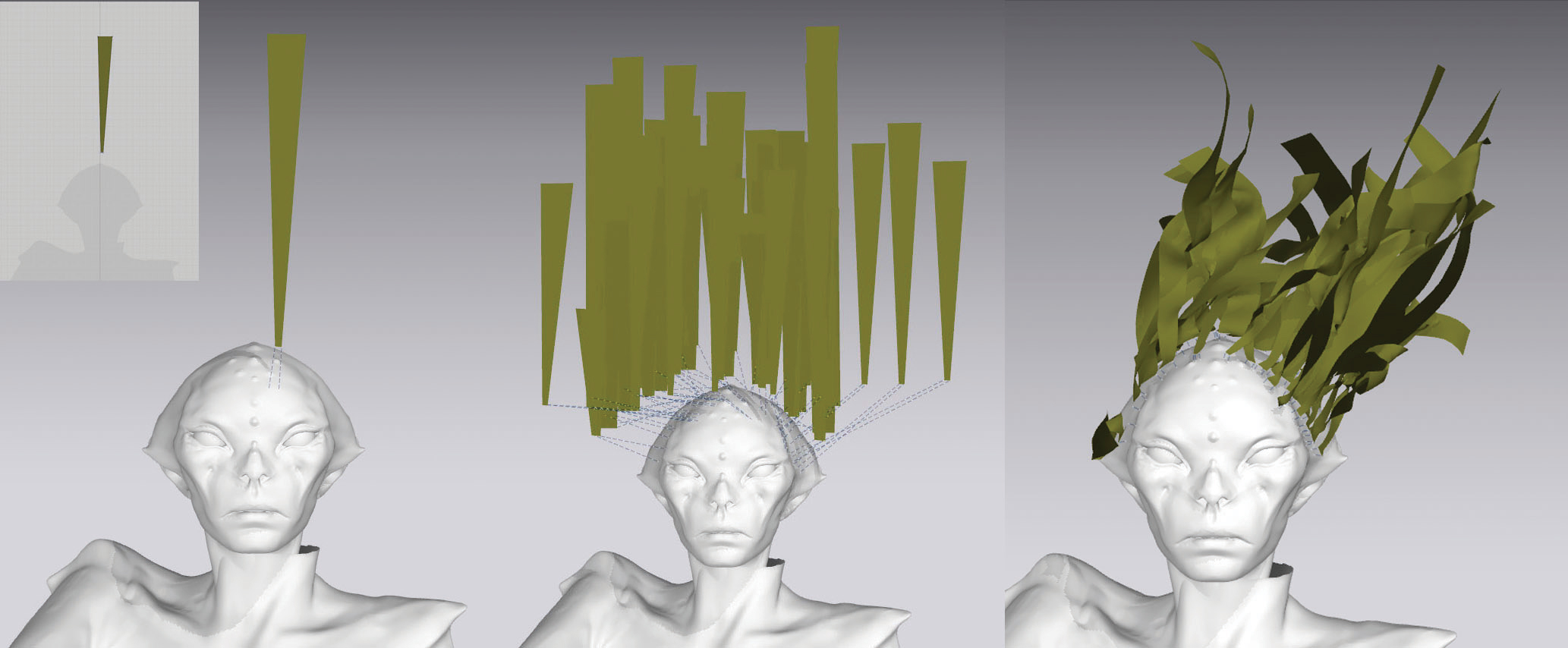
Un designer merveilleux est généralement utilisé pour les vêtements, mais j'ai pensé à l'utiliser de manière plus créative, en utilisant son pouvoir de simulation pour créer des cheveux aux algues. Je crée simplement des chaînes de chiffons, attachez une extrémité de chaque chaîne à la tête de ma créature et créez un système de vent de force moyenne. Une fois que vous l'avez laissé simuler, les cordes de tissus interagiront et se croisent; Pour obtenir l'effet sous-marin juste, lâchez rapidement le vent et geler le résultat immédiatement.
06. Détailler les cheveux aux algues

Après avoir créé différentes taches de cheveux d'algues simulées, je retourne à Zbrush, où je peux commencer le processus de détaillant. Avec la brosse à pincement, je fais la fin de chaque chaîne pointue et finit les détails avec la brosse standard. Avec la brosse de déplacement, je m'assure que chaque patch de cheveux d'algue interagit parfaitement avec le reste et que chaque partie est correctement fixée à la tête.
07. Polype le modèle

Avant de rainurer, je fais un laissez-passer rapide pour m'aider avec la composition finale. J'utilise la brosse standard définie sur RGB et en mode de pulvérisation couleur avec Alpha_08: De cette façon, je peux sélectionner deux couleurs dans la palette que je veux mélanger avec un peu de motif, après le principe de couleur plus sombre sur la couleur arrière et plus claire le devant. Avec l'aide de certains alphas personnalisés, je détaille la première passe de couleur.
08. Rendu à Keyshot
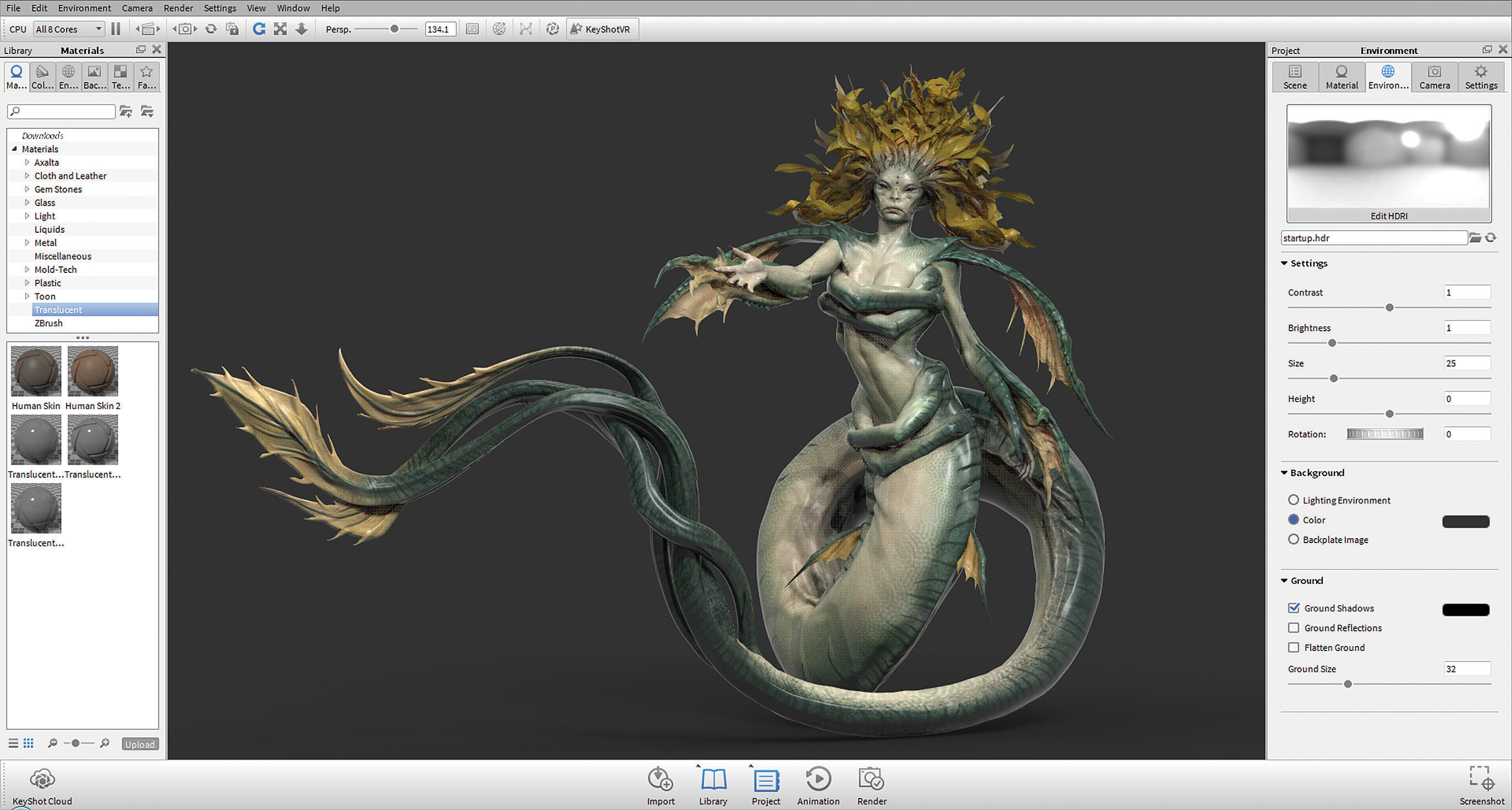
Avec le pont zbrush à Keyshot, je peux transférer mon modèle en keyshot pour rendre avec un seul bouton. Dans Keyshot, je crée un nouvel angle de la caméra pour mes rendus et, avec des ajustements minimaux à ma pose dans Zbrush basé sur la nouvelle caméra, je suis prêt à partir. Holding [Ctrl] sur mon clavier tout en faisant glisser le matériau de la peau sur mon modèle, je garde mes textures de zbrush intact. Pour mon éclairage principal, j'utilise l'usine HDRI PRESET dans Keyshot et un simple panneau supérieur dans lequel je place dans Zbrush.
09. Render Passes dans Keyshot
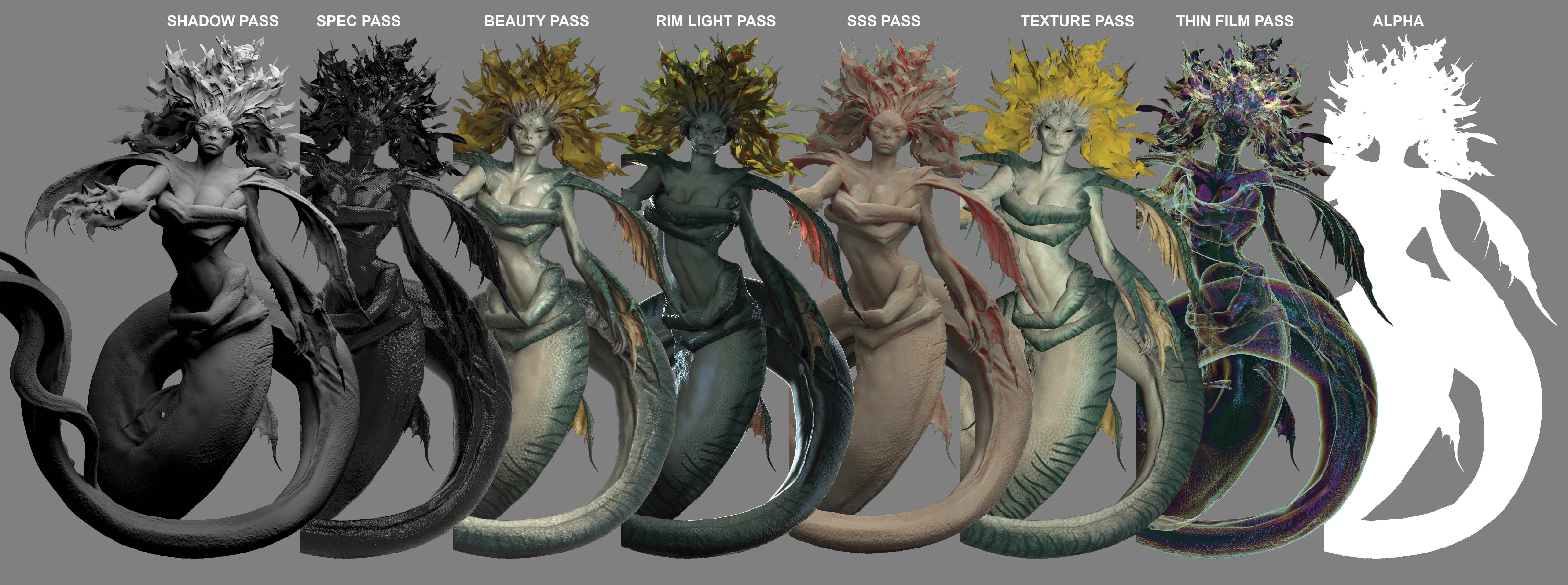
Mes passes de rendu consistent en une colonne d'ombre, Pass Spec, Pass Beauty, Pass de la jante, Pass SSS, Passes de texture, Pass mince et Alphas. Le plus important est la carte ombre, réalisée avec un matériau gris sur le modèle et un panneau supérieur avec un matériau lumineux dans Keyshot; Et le col de beauté, réalisé avec une peau de peau, des textures originales de Zbrush et de l'usine Preset HDRI pour l'éclairage.
10. Composite dans Photoshop

Utilisation de Photoshop, je peux fusionner tous mes rendus dans une seule image, essayant de trouver le bon équilibre entre les différents passes. Je place la passe d'ombre en bas puis appliquez les autres passes sur le dessus, abaissant leur opacité et jouant avec la luminosité et contraste pour les mélanger tous ensemble. La passe de spécification doit toujours être au-dessus de toutes les autres passes, appliquée avec le mode de mélange d'écran pour passer les zones claires à travers.
11. Démarrer Photo-Bashing
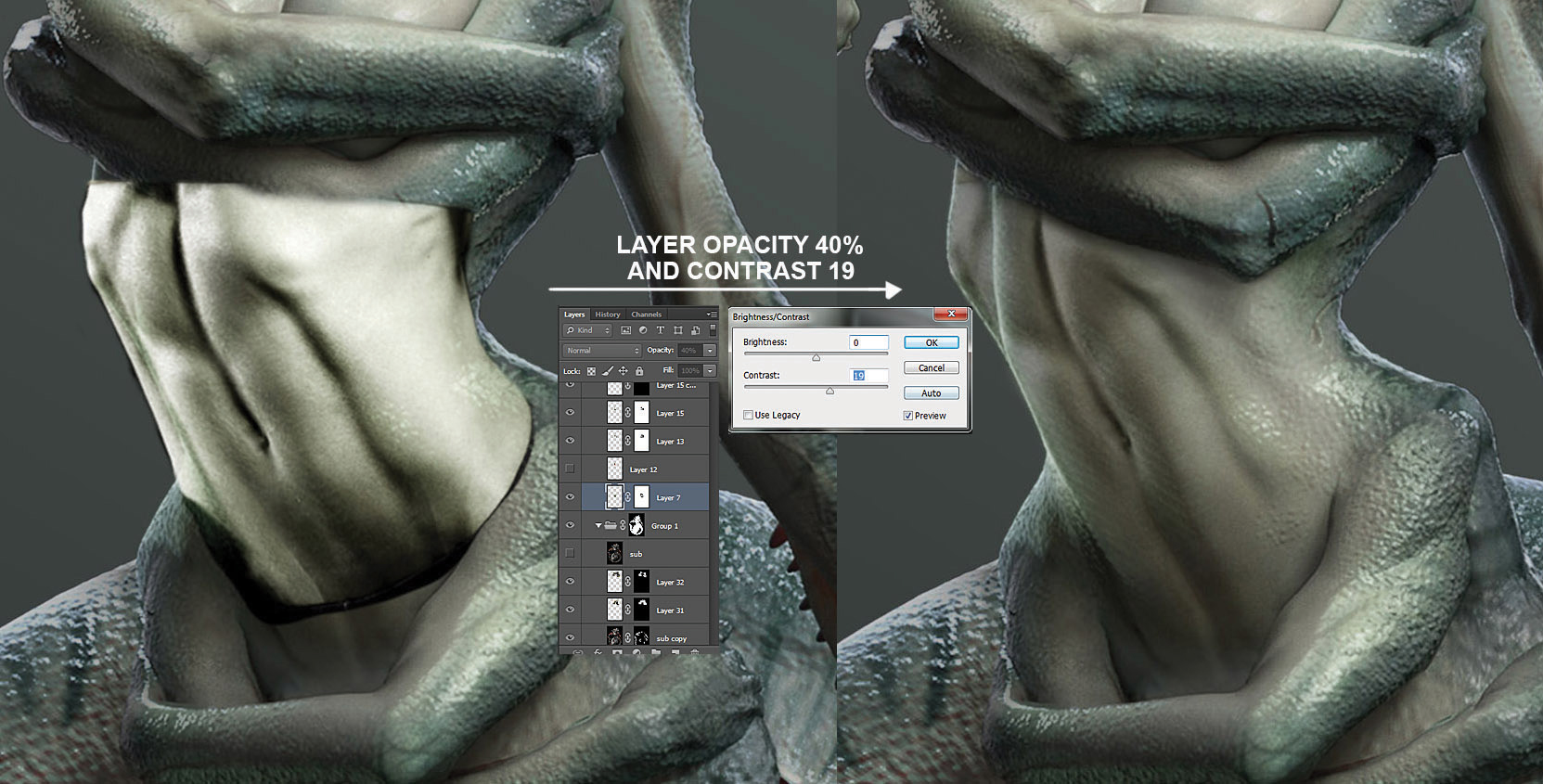
Pour prendre le concept au niveau suivant, je démarre le processus de photo-bashing, qui est fondamentalement le processus de fusion de photos avec mes rendus 3D. J'utilise des photos de personnes et d'animaux pour obtenir des détails réalistes, en vous assurant toujours que les photos que j'utilise ont une éclairage qui suit ce que j'ai établi en 3D. La meilleure façon de mélanger les photos est de réduire leur opacité, puis d'améliorer le contraste et effacez ce que vous n'avez pas besoin.
12. Détailler la photo-bashing
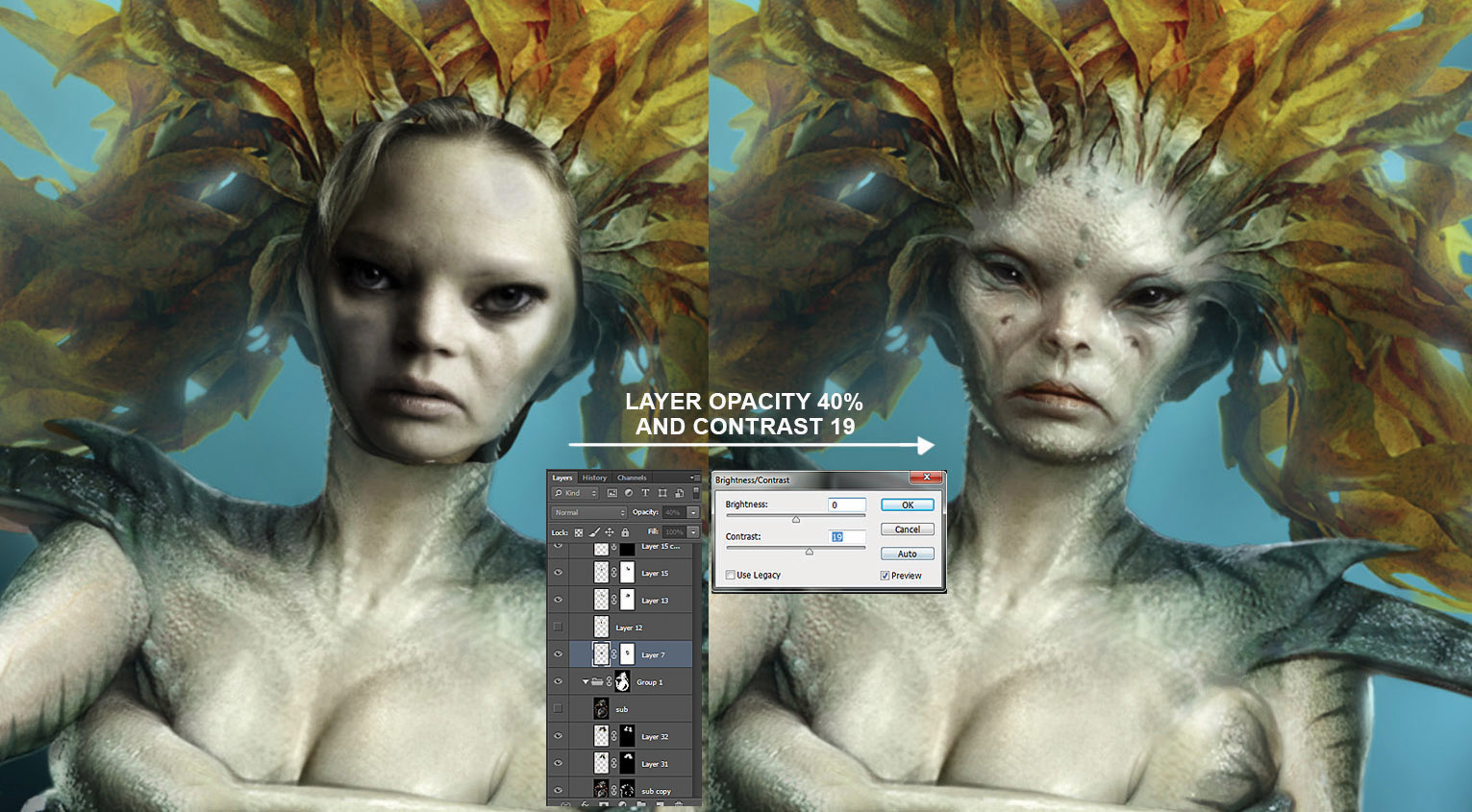
Je continue mon processus de photo-bashing en mélangeant une photo d'une actrice sur la face de ma créature, à l'aide du filtre Liquify (filtre & gt; Liquify) pour correspondre à la position des yeux et de la bouche de la photo sur le visage de mon sculpte de zbrush. De cette façon, je suis capable d'obtenir des détails subtils que je n'avais pas auparavant, et aussi d'obtenir une meilleure translucidité dans la peau. J'utilise également la même technique photo-bashing pour l'arrière-plan: je mélange des photos sous-marines que je floues avec un flou gaussien (filtre et gt; flou et gt; flou gaussien).
13. Peinture sur la photo-bashing
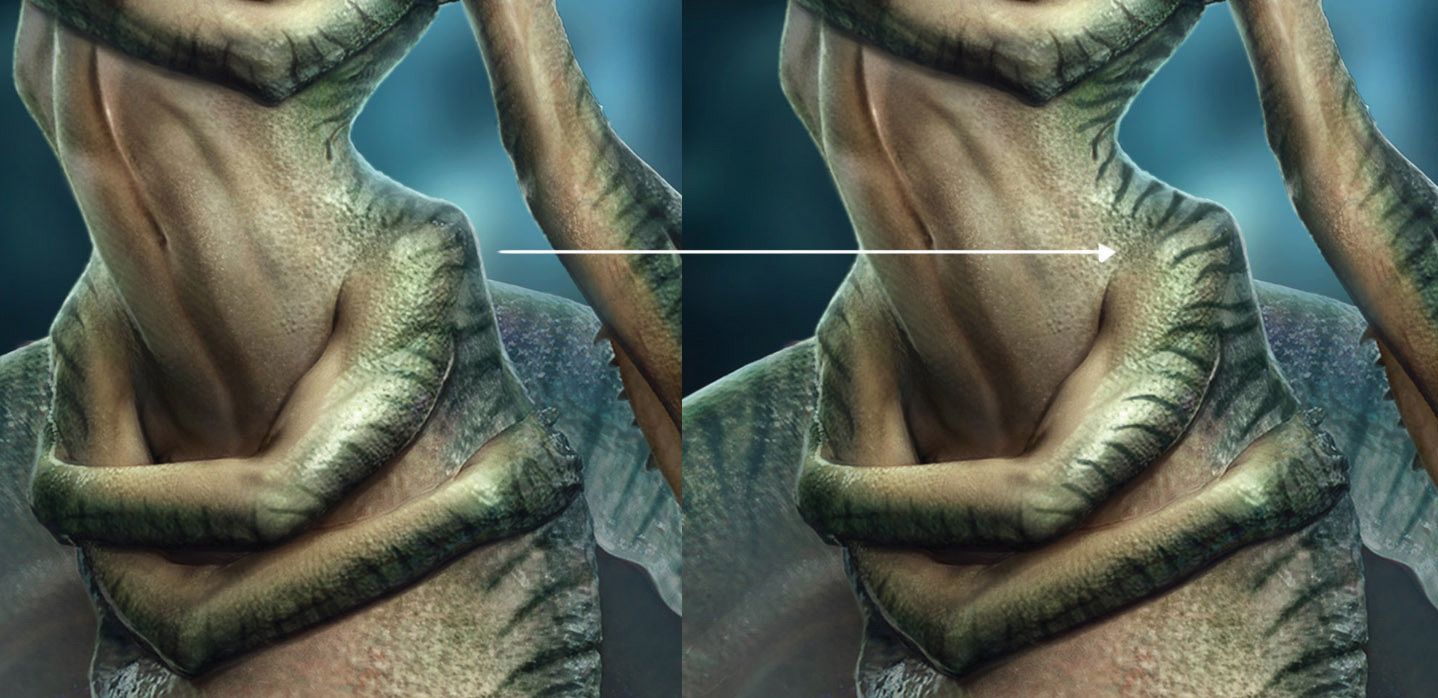
Pour mélanger parfaitement les photos et mon travail 3D ensemble, je commence à peindre sur mon photo-bashing: cette façon, je suis capable d'ajouter plus de détails et de réparer certains éléments. Pour tout mélanger, je peux peindre des ombres avec une couleur sombre et des zones lumineuses avec une couleur de lumière sur une couche légère douce. Le dernier passage ici est de peindre dans certains détails de premier plan pour encadrer ma créature et certains effets atmosphériques à l'aide d'une grande brosse douce.
14. Ajouter des effets

Pour que la peinture se sentent moins «3D», j'utilise des photos de poussière et de bulles. Vous pouvez facilement trouver des photos avec ce type d'effet en ligne: vous en avez besoin d'être sur un fond noir afin que vous puissiez les mélanger à l'aide d'une couche d'écran, qui élimine le fond et vous laisse avec les détails que vous souhaitez.
15. Finaliser l'image

L'image est fondamentalement complète, alors j'ai aplatiré toutes les couches. Les dernières étapes sont maintenant pour utiliser un masque non blindé (filtre et gt; sharpen & gt; masque non blindé) pour rendre l'image plus nette; Avant d'appliquer un flou radial (filtre et gt; flou et gt; flou radial), que je me concentre sur le centre de l'image. Cela aide à concentrer l'attention du spectateur sur la créature et de rendre l'image plus dynamique. Vous pouvez également jouer avec l'application d'une carte de dégradé à l'image pour prêter plus de couleur à vos ombres.
Cet article est apparu à l'origine dans Monde 3D numéro 224. Achetez-le ici .
Articles Liés:
- Comment concevoir et modéliser une créature fantastique
- Comment concevoir de meilleures créatures
- 10 raccourcis essentiels zbrush pour améliorer votre flux de travail
Comment - Most Popular Articles
Faites de votre application hors ligne avec les ouvriers
Comment Sep 11, 2025[dix] [dix] [dix] [dix] Page 1 sur 2: Page 1: Charg..
Recréer un classique de manga
Comment Sep 11, 2025[dix] [dix] [dix] [dix] J'ai été un énorme fan de manga depuis l'enfance et il est impossible de c..
Comment peindre comme un maître du XIXe siècle
Comment Sep 11, 2025[dix] [dix] [dix] [dix] Le 19ème siècle était un moment merveilleux pour l'art. Les artistes ont e..
Comment créer un logo rétro avec designer d'affinité
Comment Sep 11, 2025[dix] [dix] [dix] [dix] Facile à utiliser et avec un certain nombre d'outils créatifs sous sa courr..
Tout ce que vous devez savoir sur le nouveau nœud.js 8
Comment Sep 11, 2025[dix] [dix] [dix] [dix] La dernière version majeure de Node.js apporte de nombreuses améliorations ..
Comment choisir le bon outil de prototypage
Comment Sep 11, 2025[dix] [dix] [dix] [dix] Prototypage est peut-être l'une des parties les plus..
Comment créer des cheveux dans le cinéma 4D
Comment Sep 11, 2025[dix] [dix] [dix] [dix] Inspiré par l'art de personnage fantastique de Carlos Ortega Elizalde et Loi..
Faire une double exposition dans Photoshop
Comment Sep 11, 2025Adobe lance une nouvelle série de tutoriels vidéo aujourd'hui appelés le faire maintenant, ce qui vise à décrire comment créer des projets de conception spécifiques utilisant divers ..
Catégories
- AI & Machine Learning
- AirPod
- Amazon
- Amazon Alexa & Amazon Echo
- Amazon Et Amazon Alexa Echo
- Amazon TV Fire
- Amazon Prime Vidéo
- Les Applications
- Téléphones Android Et Tablettes
- Android Phones & Tablets
- Android TV
- D'Apple
- App Store D'Apple
- Pomme HomeKit & Apple HomePod
- Apple Music
- Apple TV
- Apple Suivre
- Applications Et Web Apps
- Apps & Web Apps
- Audio
- Chromebook Et Chrome OS
- Chromebook & Chrome OS
- Chromecast
- Cloud & Internet
- Cloud & Internet
- Cloud Et Internet
- Matériel Informatique
- Histoire
- Cordon Coupe Et En Streaming
- CURD Cutting & Streaming
- Discord
- Disney +
- DIY
- ELECTRIC VEHICLES
- EReaders
- Essentiel
- Explainers
- Jeux
- Généralités
- Gmail
- Google Assistant Et Google Nest
- Google Assistant & Google Nest
- Google Chrome
- Google Docs
- Google Drive
- Google Maps
- Google Play Store
- Google Sheets
- Google Slides
- Google TV
- Matériel
- HBO Max
- Comment
- Hulu
- Internet Slang Et Abréviations
- IPhone & IPad
- Kindle
- Linux
- Mac
- Maintenance Et Optimisation
- Microsoft Edge
- Microsoft Excel
- Microsoft Office
- Microsoft Outlook
- Microsoft PowerPoint
- Microsoft équipes
- Microsoft Word
- Mozilla Firefox
- Netflix
- Nintendo Commutateur
- Paramount +
- Gaming PC
- Peacock
- Photographie
- Photoshop
- PlayStation
- Confidentialité Et Sécurité
- Privacy & Security
- Confidentialité Et Sécurité
- Le Produit Roundups
- Programming
- Raspberry Pi
- Roku
- Safari
- Téléphones Et Tablettes Samsung
- Samsung Phones & Tablets
- Slack
- Smart Home
- Snapchat
- Médias Sociaux
- Space
- Spotify
- Tinder
- Dépannage
- TV
- Jeux Vidéo
- Virtual Reality
- Les VPN
- Navigateurs Web
- Wifi Et Routeurs
- Wifi & Routers
- De Windows
- De Windows 10
- De Windows 11
- Windows 7
- Xbox
- YouTube TV Et YouTube
- YouTube & Youtube TV
- Zoom
- Explainers







